有朋友发了Email询问笔者,有没有一种办法可以把Word文档插入到Excel电子表格中?回答当然是肯定的。Office系列软件的一大优点就是能够互相协同工作,不同的应用程序之间可以方便地进行内容交换。使用Excel中的插入对象功能,就可以很容易地在Excel中插入Word文档。下面介绍具体操作步骤。
1.打开要插入Word文档的Excel电子表格文件。
2.单击要插入Word文档的单元格,然后选择菜单命令“插入”→“对象”。
3.在如图1所示的“对象”对话框“新建”选项卡中,选择对象类型“Microsoft Word文档”,并单击“确定”按钮。

图1 对象”对话框
4.这时有Excel中会出现一个Word文档编辑框,在里面直接输入内容,方法与在Word中编辑文档完全相同,如图2所示。

图2 在编辑框中输入内容
5.根据需要拖动Word文档对象四周的控点,可以调整Word文档对象的大小,也可以将鼠标移动到边缘,通过拖动改变其位置。编辑完毕可以在对象之外的单元格上单击鼠标,退出编辑状态。此时如果单击Word文档对象,则会看到四周的控点变成了圆形,可以象拖动绘图对象一样拖动Word对象的位置,及改变其大小,如图3所示,操作起来非常方便。双击该对象可以再次进入编辑状态。
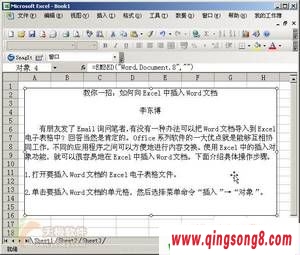
图3 Word文档对象
6.除了上述新建一个Word文档对象的方法之外,可以在进行到第3步时,选择“由文件创建”,然后在如图4所示的对话框中单击“浏览命令”,找到已经存在的Word文档,选择完毕,回到该对话框,单击“确定”按钮。插入到Excel文档中的Word文档,可以随时双击打开进行编辑。

图4 “由文件创建”选项卡
如果希望直接使用保存在硬盘或其它存储器上的Word文档,又不希望增大Excel文档的大小,可以选中图4所示对话框中的复选框“链接到文件”,这样当修改源文件时,源文件的更改也会反映到Excel文档中。
使用上述两种方法都有一个复选框“显示为图标”,如果选中它,则会在Excel文档中只显示一个图标,如图5所示。

图5 显示为图标的Word文档对象
双击该图标,可以启动Word对文档进行编辑。
不止在Excel电子表格中可以插入Word文档对象,在Word中也可以插入Excel电子表格对象,读者可以举一反三,自行尝试一下。
,教你一招:在Excel中插入Word文档《教你一招:在Excel中插入Word文档》相关文章